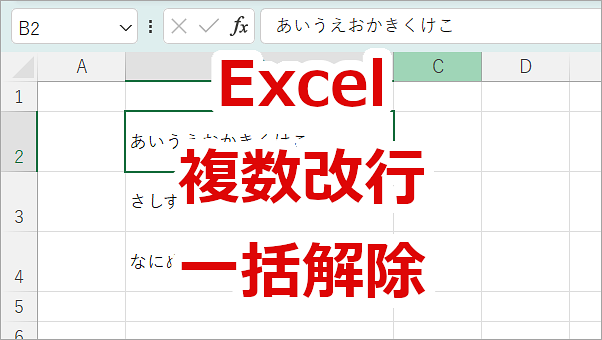
Excelのセル内に改行がたくさんある時があります。
改行があるとデータとして扱う時に不便ですよね。
複数の改行を一括で削除する方法の記録です。
「CLEAN」関数を使う方法と改行を置換する2つの方法です。
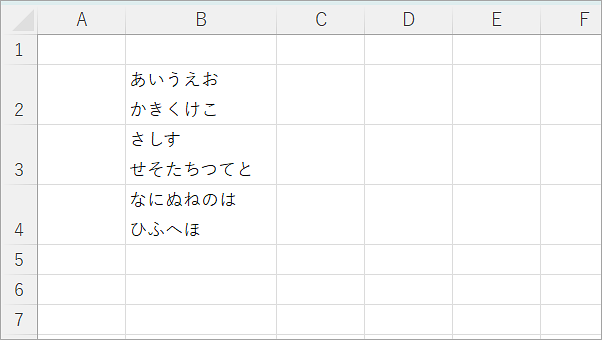
< スポンサーリンク >
「CLEAN」関数で改行を一括削除
改行を削除したいセルの隣など空いているセルに
=CLEAN(対象セル)
と入力します。
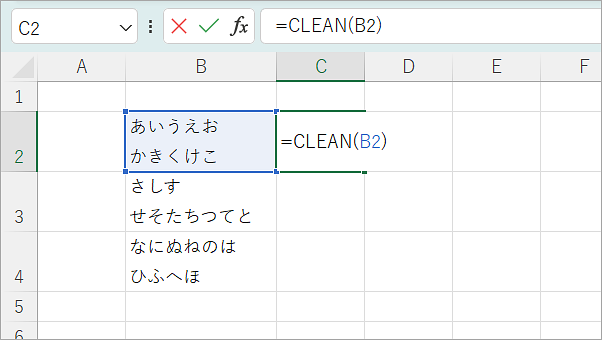
セルの右下のフィルハンドルから下のセルまでドラッグしてコピペします。
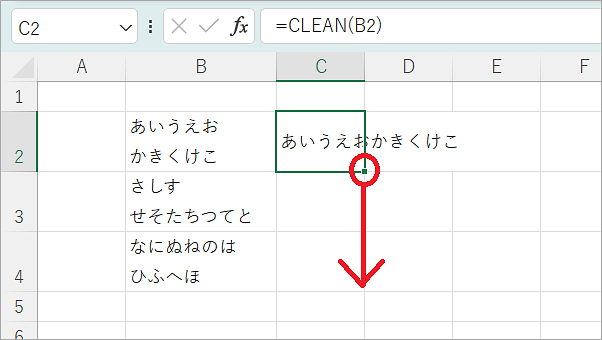
改行が削除されました。改行は削除されましたがそのままだとデータとして使えないので、関数が入力されているセルをコピーします。
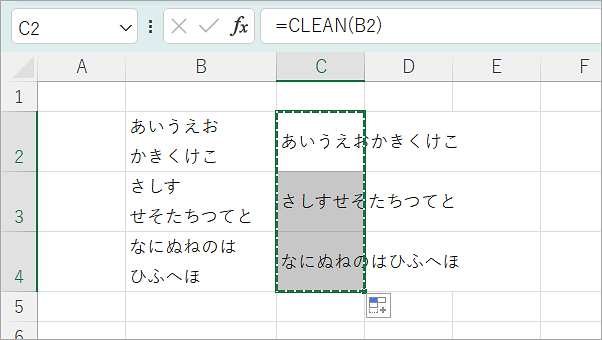
元のセルに値として貼り付けます。
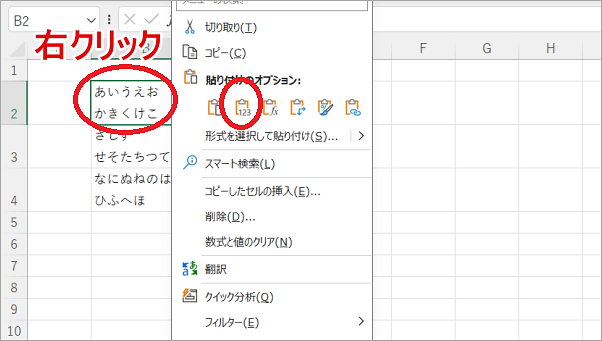
「CLEAN」関数のセルを削除します。
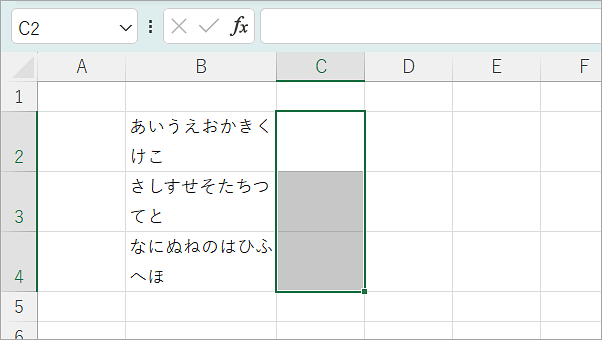
完成です。
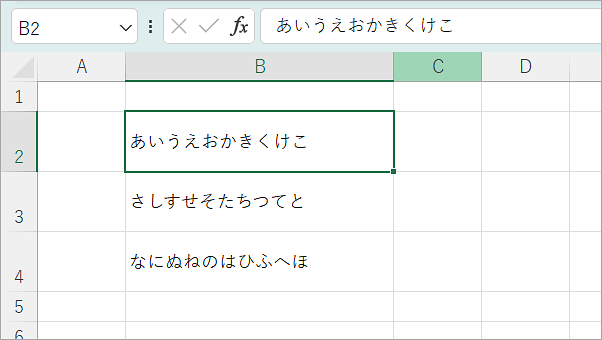
置換で改行を一括削除
改行を削除したいセルを選択します。
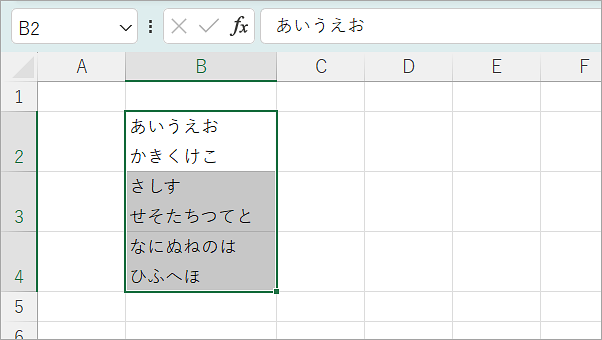
[検索と選択]>[置換]をクリックします。
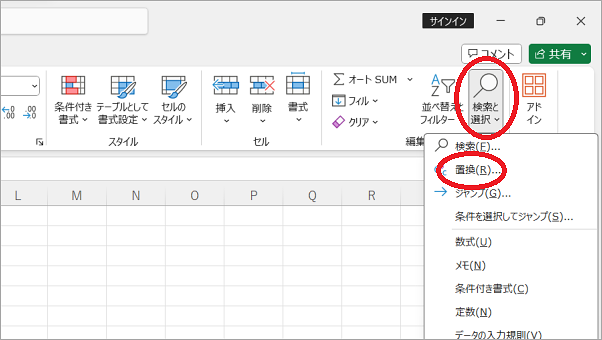
「検索する文字列」欄に[Ctrl]+[J]を入力し(※何も表示されません。)、置換後の文字列にも何も入力せず、[すべて置換]をクリックします。
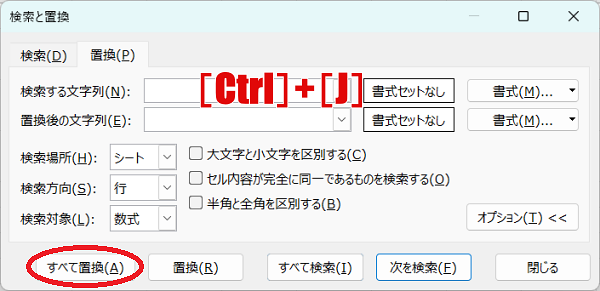
「〇件を置換しました」とメッセージが出ました。
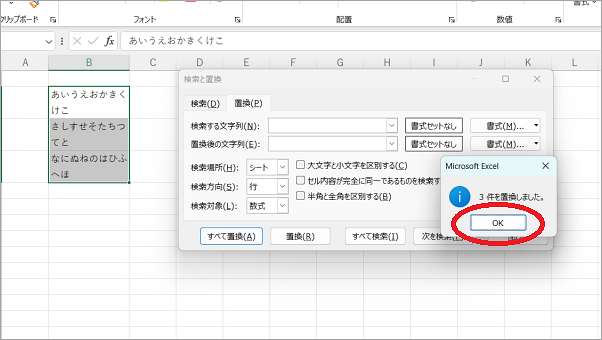
まとめて改行が削除されました。
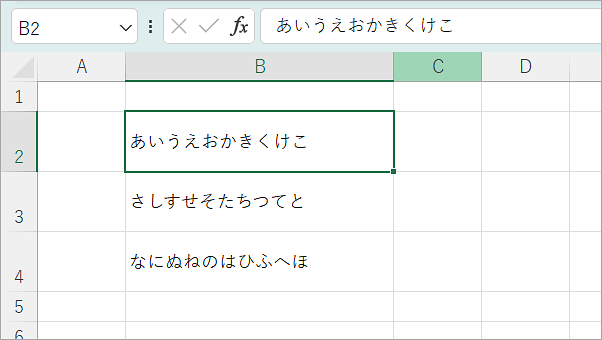
こんな記事も書いています
